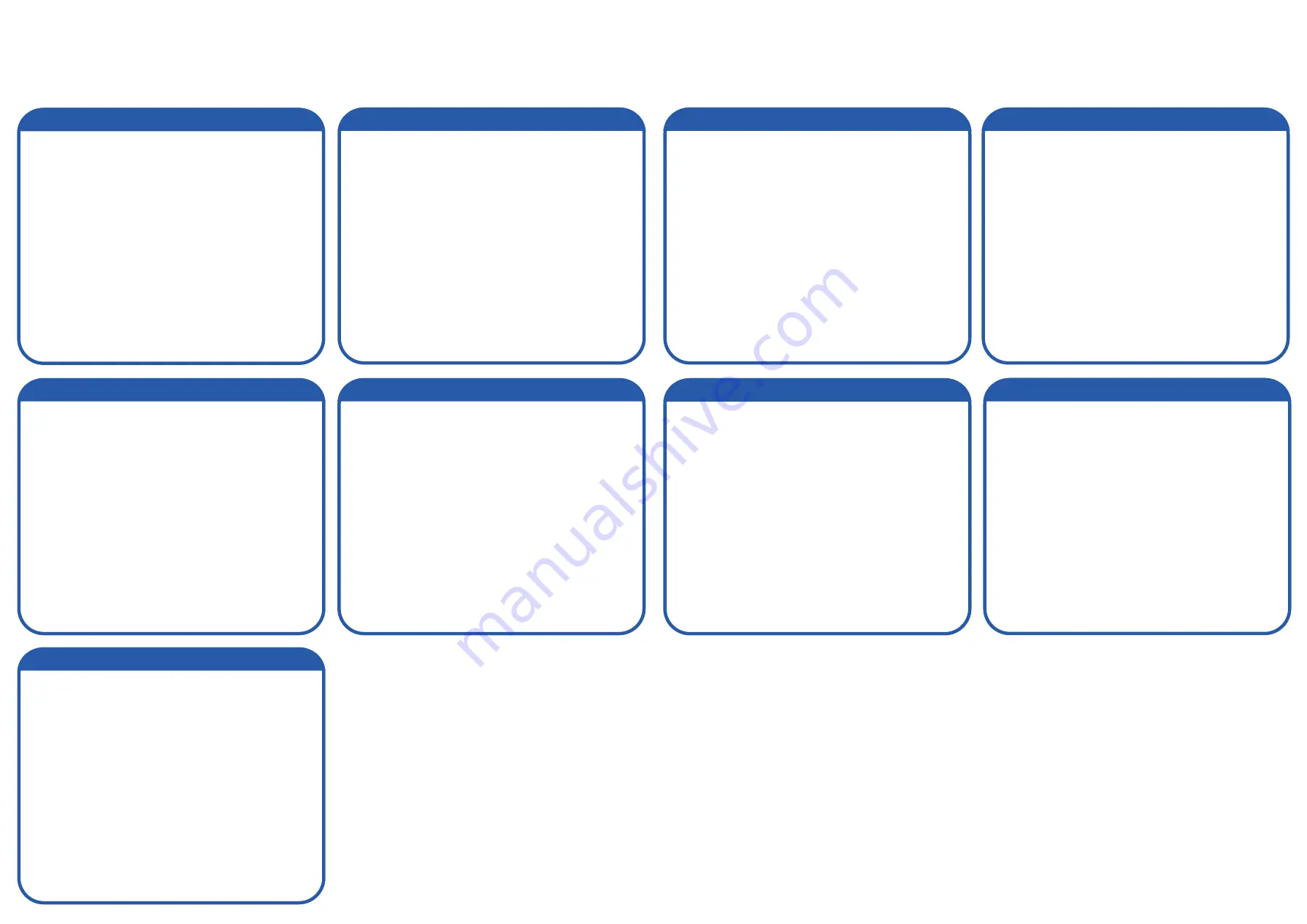
Copyright © 2015 ZyXEL Communications Corp. All Rights Reserved
2/2
1. Trageţi capacul pentru a-l scoate. Deblocaţi dispozitivul de închidere a tăvii şi trageţi tava.
2. Scoateţi elementele de fixare a discului de pe lateralele tăvii. Pentru un disc de 3,5" aliniaţi
găurile de pe partea inferioară a hard discului cu ştifturile tăvii şi puneţi hard discul pe tavă.
Apăsaţi elementele de fixare a discului de pe lateralele tăvii. Pentru un disc de 2,5" folosiţi
şuruburile furnizate pentru a ataşa discul de tavă şi NU folosiţi elementele de fixare a unităţii.
3. Montaţi tava. Repetaţi pentru celelalte discuri. Apăsaţi capacul pe partea frontală pentru a
închide.
4. Folosiţi cablul inclus pentru a conecta dispozitivul dumneavoastră de stocare în reţea la portul
LAN al unui router sau comutator din aceeaşi reţea cu computerul dumneavoastră. Conectaţi
adaptorul de alimentare. Apăsaţi butonul de alimentare şi asiguraţi-vă că LED-ul care indică
activitatea reţelei rămâne alb după pornire. LED-urile HDD-urilor ar trebui să lumineze în culoarea
alb pentru hard-discurile detectare.
5. Pe un computer din aceeaşi reţea cu dispozitivul de stocare în reţea, întreprindeţi una din
următoarele acţiuni pentru a accesa conectarea la Configuratorul Web:
A. Deschideţi un browser web şi mergeţi la NAS520.
B. Mergeţi la www.zyxel.com. Daţi clic pe
Support
(
Suport
) şi căutaţi cuvântul cheie NAS520.
Descărcaţi User's Guide (Ghidul utilizatorului) şi utilitarul de demarare Starter Utility. Instalaţi şi
rulaţi Starter Utility. Daţi dublu clic pe "NAS520".
Nume utilizator implicit: admin Parolă implicită: 1234
Română
1. Pociągnij pokrywę, aby ją zdjąć. Zwolnij zatrzask kieszeni i ją wyciągnij.
2. Usuń mocowania napędu po bokach kieszeni. W przypadku napędu 3,5" wyrównaj otwory
w dolnej części dysku z prowadnicami i umieść dysk w kieszeni. Wciśnij mocowania napędu
po bokach kieszeni. W przypadku napędu 2,5" użyj załączonych śrub, aby zamocować napęd
do kieszeni i NIE używaj mocowań napędu.
3. Zamontuj kieszeń. Powtórz czynności w przypadku innych napędów. Dociśnij pokrywę
przednią, aby ją zamknąć.
4. Użyj dołączonego kabla, aby podłączyć dysk sieciowy do routera lub portu LAN
przełącznika w sieci, do której podłączony jest komputer. Podłącz zasilacz do gniazdka.
Naciśnij przycisk zasilania i sprawdź, czy wskaźnik LED sieci po uruchomieniu świeci biały
światłem ciągłym. Wskaźniki LED wszystkich wykrytych dysków twardych powinny świecić
biały światłem.
5. W komputerze znajdującym się w tej samej sieci co dysk sieciowy wykonaj jedną z
następujących czynności, aby przejść do logowania do konfiguratora sieci :
A. Otwórz przeglądarkę i przejdź pod adres NAS520.
B. Wejdź na stronę www.zyxel.com. Kliknij zakładkę
Support
(
Wsparcie
) i wyszukaj słowo
kluczowe NAS520. Pobierz User's Guide i Starter Utility. Zainstaluj i uruchom Starter Utility.
Dwukrotnie kliknij „NAS520”.
Domyślna nazwa użytkownika: admin Domyślne hasło: 1234
Polski
1. Издърпайте капака напред, за да го свалите. Освободете заключващия механизъм на тавата и я
извадете.
2. Свалете закопчалките от страните на тавата. За устройство 3,5" изравнете отворите в долната
страна на твърдия диск с щифтовете на тавата и поставете твърдия диск в тавата. Натиснете
закопчалките на страните на тавата. За устройство 2,5" използвайте предвидените винтове, за да
закрепите устройството към тавата и НЕ използвайте закопчалките.
3. Монтирайте тавата. Повторете за другите устройства. Натиснете капака отпред, за да се затвори.
4. Използвайте кабела от комплекта, за да свържете вашето мрежово устройство за съхранение към
рутер или към порт на LAN суич от същата мрежа, в която е и вашият компютър. Включете
захранващия адаптер в мрежата. Натиснете бутона за захранване и се уверете, че светодиодът за
активност на мрежата продължава да свети в бяло след стартирането. Светодиодите на твърдите
дискове следва да светнат бяло при регистриране на твърдите дискове.
5. На компютър от същата мрежа, в която е включено мрежово устройство за съхранение, направете
едно от следните, за да отидете на вход в Уеб конфигуратор:
A. Отворете уеб браузер и отидете на NAS520.
B. Отидете на www.zyxel.com. Щракнете върху
Support
и потърсете NAS520. Изтеглете
Ръководството на потребителя и Starter Utility. Инсталирайте и стартирайте Starter Utility. Щракнете
два пъти върху "NAS520".
Потребителско име по подразбиране: admin Парола по подразбиране: 1234
български
1. Kryt odstráňte potiahnutím dopredu. Uvoľnite západku zásuvky a vytiahnite zásuvku.
2. Odstráňte upevňovacie prvky jednotky z bočných strán zásuvky. Pri 3,5" jednotke
zarovnajte otvory na spodnej časti pevného disku s výčnelkami zásuvky a umiestnite
pevný disk do zásuvky. Zatlačte upevňovacie prvky jednotky do bočných strán zásuvky.
Pri 2,5" jednotke použite dodané skrutky na pripevnenie jednotky k zásuvke a
NEPOUŽÍVAJTE upevňovacie prvky jednotky.
3. Nainštalujte zásuvku. Postup zopakujte pre ostatné jednotky. Potlačením krytu prednej
časti ho zatvorte.
4. Pomocou dodaného kábla pripojte sieťovú pamäť k smerovaču alebo k portu LAN
prepínača v rovnakej sieti ako je váš počítač. Pripojte sieťový napájací adaptér. Stlačte
tlačidlo napájania a uistite sa, že LED indikátor činnosti siete zostane po spustení svietiť
biela farbou. LED indikátory pevných diskov (HDD) by mali svietiť biela farbou pre
rozpoznané pevné disky.
5. V počítači pripojenom k rovnakej sieti ako sieťová pamäť pomocou jedného z
nasledujúcich úkonov prejdite na prihlásenie do aplikácie na konfiguráciu siete Web
Configurator :
A. Otvorte internetový prehliadač a prejdite na NAS520.
B. Prejdite na stránku www.zyxel.com. Kliknite na
Support
(
Podpora
) a vyhľadajte
kľúčové slovo NAS520. Stiahnite si User's Guide (Používateľskú príručku) a aplikáciu Starter
Utility. Nainštalujte a spustite aplikáciu Starter Utility. Dvakrát kliknite na „NAS520“.
Predvolené používateľské meno: admin Predvolené heslo: 1234
Slovenčina
1. Pokrov povlecite naprej, da ga odstranite. Sprostite zaklep pladnja in izvlecite pladenj.
2. Odstranite sponke pogona na bočnih straneh pogona. Za pogon od 3,5 palcev
poravnajte luknje na dnu trdega diska z zatiči na pladnju i postavite trdi disk v pladenj.
Pritisnite sponke pogona na bočne strani pogona. Za pogon od 2,5 palcev uporabite
priložene vijake za pritrditev pogona na pladenj ion NE uporabljajte sponk pogona.
3. Namestite pladenj. Ponovite postopek za druge pogone. Pritisnite sprednji del pokrova,
da ga zaprete.
4. S pomočjo priloženega kabla povežite omrežni pomnilnik z usmerjevalnikom ali stikalom
preko LAN vrat v istem omrežju kot je vaš računalnik. Vstavite napajalni adapter v vtičnico.
Pritisnite gumb za vklop/izklop in preverite, ali LED omrežne aktivnosti sveti bela po
zagonu. LED lučke HDD-jev morajo svetiti bela za zaznane trde diske.
5. Na računalniku v istem omrežju kot omrežni pomnilnik opravite en izmed naslednjih
korakov, da odprete okno za prijavo spletnega vmesnika za konfiguriranje.
A. Odprite spletni brskalnik pojdite na NAS520.
B. Obiščite www.zyxel.com. Kliknite
Support
(
Podpora
) in poiščite ključno besedo NAS520.
Prenesite User's Guide (navodila za uporabo) in pomožni program Starter Utility. Namestite
in zaženite pomožni program Starter Utility. Dvakrat kliknite "NAS520".
Privzeto uporabniško ime: admin
Privzeto geslo: 1234
Slovenščina
�. ดึงฝาปิดมาข้างหน้าเพื�อถอดออก ปล่อยสลักยึดถาดและดึงถาดออกมา
�. ถอดตัวยึดไดร้ฟว์ออกจากด้านข้างถาด สำหรับไดร้ฟว์ขนาด �.�"
วางแนวช่องด้านล่างฮาร์ดไดร้ฟว์กับสลักถาดแล้ววางฮาร์ดไดร้ฟว์ลงบนถาด กดตัวยึดไดร้ฟว์ที�ด้านข้างถาด
สำหรับไดร้ฟว์ขนาด �.�" ใช้สกรูที�เตรียมไว้ให้ยึดตัวไดร้ฟว์เข้ากับถาดและอย่าใช้ตัวยึดไดร้ฟว์
�. ติดตั�งถาด ทำซ้ำสำหรับไดร้ฟว์อื�นๆ กดฝาปิดที�ด้านหน้าเพื�อปิด
�. ใช้สายเคเบิลที�มีให้เพื�อเชื�อมต่อพื�นที�จัดเก็บบนเครือข่ายของคุณเข้ากับเราเตอร์หรือสวิตช์พอร์ต LAN
บนเครือข่ายเดียวกันกับคอมพิวเตอร์ของคุณ เสียบปลั�กอะแดปเตอร์สายไฟ กดปุ่มเปิดปิดและดูให้แน่ใจว่าไฟ
LED แสดงกิจกรรมเครือข่ายยังคงเป็นสีขาวหลังจากเปิดขึ�น ไฟ LED ของ HDD
ควรสว่างเป็นสีขาวสำหรับฮาร์ดไดรฟ์ที�ตรวจพบ
�. บนเครื�องคอมพิวเตอร์ในเครือข่ายเดียวกันในฐานะแหล่งเก็บข้อมูลเครือข่าย,
ทำตามขั�นตอนใดขั�นตอนหนึ�งต่อไปนี�เพื�อไปที�หน้าล็อกอินของ Web Configurator :
A. เปิดเว็บเบราวเซอร์แล้วไปที� NAS���
B. ไปที� www.zyxel.com คลิก
Support
และค้นหาคำว่า NAS��� ดาวน์โหลดคู่มือการใช้งาน User's Guide และ
Starter Utility ติดตตั�งและเรียกใช้งาน Starter Utility ดับเบิ�ลคลิกที� "NAS���"
ชื�อผู้ใช้งานหลัก: admin รหัสผ่านหลัก: ����
ภาษาไทย
繁體中文
1. 拉開取下外蓋。按壓插銷,拉出硬碟托盤。
2. 拆下硬碟托盤兩側之硬碟固定閂。若安裝3.5吋硬碟,請對齊硬碟托盤底
部螺絲孔位將硬碟置入托盤中,再以硬碟固定閂固定。若安裝2.5吋硬碟,
請使用內附螺絲將硬碟裝入硬碟托盤,並請勿鎖上硬碟固定閂。
3. 安裝所有硬碟托盤,並蓋上外蓋。
4. 使用內附網路線連接網路儲存設備至位於您電腦相同網域上的路由器或交
換器之LAN埠。插入電源供應器。按下電源開關按鈕並確認網路LED指示燈
在啟動之後持續亮起白燈。硬碟LED指示燈應亮起白色,表示已偵測到硬碟
。
5. 在與網路儲存設備位於相同網路的電腦上,執行下列其中一個步驟以登入
網頁管理畫面:
A. 開啟網頁瀏覽器,並登入NAS520
B. 請至"www.zyxel.com",選擇客服專區,搜尋關鍵字"NAS520"至檔案下
載頁面,下載使用手冊與NAS Starter Utility。安裝完成NAS Starter
Utility之後,執行已安裝的公用程式。並點選 「NAS520」。
"預設帳號:admin 預設密碼:1234"
1. Чтобы снять крышку, сдвиньте ее вперед. Разблокируйте замок и выдвиньте лоток.
2. Снимите фиксаторы диска на боковых сторонах лотка. Для диска 3,5 дюйма совместите
отверстия на нижней стороне жесткого диска с выступами лотка и поместите диск в лоток.
Прижмите фиксаторы диска к боковым сторонам лотка. Для диска 2,5 дюйма используйте
прилагаемые болты, чтобы прикрепить его к лотку и НЕ используйте фиксаторы диска.
3. Вставьте лоток. Повторите процедуру для других дисков. Нажмите на крышку спереди, чтобы
закрыть ее.
4. Используйте прилагаемый в комплекте кабель, чтобы подключить сетевое хранилище к порту
LAN маршрутизатора или коммутатора в сети вашего компьютера. Подключите блок питания к сети.
Нажмите кнопку питания и проверьте, что индикатор работы сети горит белый цветом после
включения. Индикаторы обнаруженных жестких дисков должны гореть белый цветом.
5. На компьютере, который находится в той же сети и используется в качестве сетевого хранилища,
выполните одно из следующих действий, чтобы перейти на страницу входа в веб-конфигуратор.
A. Откройте веб-браузер и перейдите на сайт NAS520.
B. Зайдите на сайт www.zyxel.com. Перейдите по ссылке
Support
(
ПОДДЕРЖКА
) и в строке поиска
укажите ключевое слово NAS520. Загрузите User's Guide (Руководство пользователя) и Starter Utility
(утилиту). Установите и запустите данную Starter Utility (утилиту). Дважды щелкните кнопкой мыши
на "NAS520".
Имя пользователя по умолчанию: admin Пароль по умолчанию: 1234
Россия
1. Çıkarmak için kapağı ileri çekin. Tepsi mandalını serbest bırakıp tepsiyi dışarı çıkarın.
2. Tepsinin yan taraflarından sürücü tutucularını çıkarın. 3,5" sürücü için, sabit
sürücünün altındaki delikleri tepsi çivileriyle hizalayıp sabit sürücüyü tepsiye yerleştirin.
Sürücü tutucularını tepsinin yan taraflarına bastırın. 2,5" sürücü için, sürücüyü tepsiye
takmak amacıyla sağlanan vidaları kullanın; sürücü tutucularını KULLANMAYIN.
3. Tepsiyi takın. Diğer sürücüler için işlemleri tekrarlayın. Kapatmak için kapağı öne
bastırın.
4. Ağ depolamanızı, bilgisayarınızla aynı ağdaki bir yönlendiriciye ya da anahtar LAN
bağlantı noktasına bağlamak için sağlanan vidaları kullanın. Güç adaptörünü takın. Güç
düğmesine basın ve başlatma sonrasında ağ etkinliği LED'inin beyaz renkte kaldığından
emin olun. Sabit disk LED'leri, algılanan sabit sürücüler için beyaz renkte yanmalıdır.
5. Ağ depolamayla aynı ağdaki bir bilgisayarda, Web Yapılandırıcı oturumu açmaya
gitmek için aşağıdakilerden birini yapın:
A. Bir web tarayıcı açıp NAS520'a gidin.
B. www.zyxel.com adresine gidin.
Support
(
Destek
) bağlantısına tıklayıp NAS520
anahtar sözcüğünü arayın. User's Guide (Kullanım Kılavuzu) ve Starter Utility (Başlangıç
Yardımcı Yazılımı) öğelerini indirin. Starter Utility'yi (Başlangıç Yardımcı Yazılımını) kurup
çalıştırın. "NAS520" öğesine çift tıklayın.
Varsayılan kullanıcı adı: admin Varsayılan şifre: 1234
Türk




